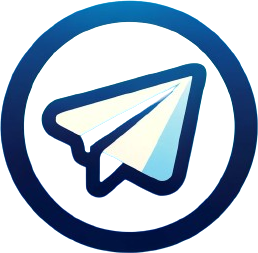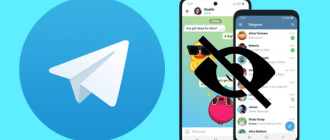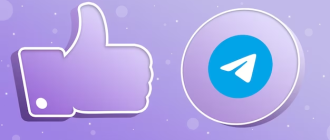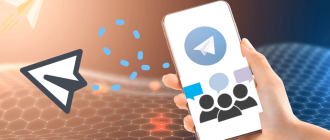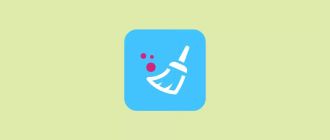L’archive dans Telegram n’est pas seulement une fonctionnalité supplémentaire du messager, mais un outil techniquement complexe et multiforme. Il est basé sur des algorithmes et des solutions avancés en matière de gestion des données, tout en restant intuitivement compréhensible et accessible à l’utilisateur moyen. Dans cet article, nous allons nous plonger dans les détails techniques de l’archivage dans Telegram et explorer ses capacités d’un point de vue pratique. Nous examinerons la structure interne et les algorithmes de fonctionnement du mécanisme à chaque étape – du déplacement d’une conversation à sa restauration et à sa réutilisation. Nous plongerons dans les détails techniques et les algorithmes qui assurent le fonctionnement transparent de ce système, permettant aux utilisateurs de gérer efficacement le volume croissant d’informations et de maintenir l’ordre dans leur espace numérique. Nous discuterons de la manière dont les données sont stockées, traitées et synchronisées entre différents appareils et plateformes. En même temps, nous essaierons de ne pas nous contenter de présenter sèchement les faits techniques, mais également de montrer comment cet outil résout de vrais problèmes et relève les défis auxquels sont confrontés des millions d’utilisateurs au quotidien. Nous analyserons ses capacités et ses limites d’un point de vue pratique, en fournissant des recommandations pour une utilisation la plus efficace.

- Qu’est-ce qu’une archive dans Telegram?
- Comment trouver l’archive dans Telegram
- Sur le téléphone
- Sur l’ordinateur
- Comment ouvrir une archive dans Telegram
- Comment revenir de l’archive
- Chat
- Contact
- Courrier et messages
- Comment trouver et renvoyer l’archive cachée dans Telegram
- Archiver les groupes et les canaux
- Archivage et données personnelles
- Recherche
- Conseils supplémentaires
- Conclusion
Qu’est-ce qu’une archive dans Telegram?
Elle représente un dossier séparé qui permet de désencombrer la liste principale des conversations non pertinentes. C’est une sorte de stockage où vous pouvez conserver les discussions, les groupes et les canaux qui ne sont pas actuellement utilisés mais qui pourraient être nécessaires à l’avenir.
Il est important de comprendre que lors du déplacement vers l’espace d’archives, rien n’est supprimé, mais simplement masqué de la liste générale. Vous restez toujours membre des groupes et des canaux, conservez tout l’historique et pouvez tout restaurer à tout moment.
Avantages:
- Se concentrer sur ce qui est important. En masquant les inactifs, vous vous concentrez sur les dialogues vraiment significatifs, sans vous laisser distraire par des problèmes secondaires;
- Gain de temps. Pas besoin de parcourir une longue liste à la recherche de la conversation nécessaire. Tout ce qui est important est toujours à portée de main;
- Confidentialité. Si vous ne souhaitez pas que certaines conversations soient visibles par des personnes extérieures, le dossier d’archives est une solution idéale.
Comment trouver l’archive dans Telegram
Si vous avez récemment commencé à utiliser la messagerie, vous pourriez avoir des difficultés à trouver ce dossier. Comment trouver l’archive dans Telegram? Ne vous inquiétez pas, c’est en fait très simple, que vous utilisiez l’application mobile ou la version de bureau. Sachez simplement où chercher, et quelques mouvements simples vous mèneront au dossier nécessaire. Ci-dessous, nous fournissons un guide simple étape par étape.
Sur le téléphone
Si vous êtes nouveau sur Telegram, la recherche peut ne pas sembler évidente. Cependant, les développeurs de la messagerie ont rendu l’interface intuitivement compréhensible et pratique pour les utilisateurs de tout niveau. Où se trouve l’archive dans Telegram sur Android et iPhone? Dans l’application mobile Telegram, elle se trouve en haut de l’écran. Cependant, vous ne pouvez la voir qu’après y avoir ajouté au moins une discussion. Pour y accéder rapidement, procédez comme suit:
- Ouvrez la liste des boîtes de dialogue;
- Faites glisser l’écran vers le bas jusqu’à ce que le dossier « Archive » apparaisse;
- Cliquez dessus pour ouvrir et afficher le contenu.
Notez que le dossier peut disparaître automatiquement si vous ne l’utilisez pas pendant une longue période. Mais ne vous inquiétez pas, faites simplement glisser la liste vers le bas pour la revoir.
Sur l’ordinateur
Dans la version de bureau de Telegram pour Windows ou Mac, la recherche est un peu différente, mais elle est également simple:
- Cliquez sur l’icône du dossier dans le coin supérieur gauche de l’application;
- Dans le menu déroulant, sélectionnez l’option «Archiver»;
- Une liste des discussions archivées s’ouvre, dans laquelle vous pouvez naviguer.
Comment ouvrir une archive dans Telegram
Au fil du temps, la liste des discussions dans Telegram peut devenir de plus en plus longue. Les dialogues anciens ou inactifs se perdent souvent parmi les plus récents et plus importants. Pour organiser vos conversations et rendre l’interface plus propre et mieux organisée, les développeurs de Messenger ont fourni une fonctionnalité pratique. Avec son aide, vous masquez les conversations de la liste principale, mais elles restent disponibles dans un dossier spécial. Voici comment ouvrir l’archive dans Telegram:
- Recherchez-la dans la liste comme décrit dans les sections précédentes;
- Cliquez pour développer et afficher le contenu;
- Sélectionnez la conversation qui vous intéresse pour l’ouvrir et afficher la conversation.
Notez que lorsque vous ouvrez une conversation à partir de ce dossier, elle ne revient pas automatiquement à la liste principale. Pour la récupérer, vous devrez effectuer des actions supplémentaires, dont nous parlerons ensuite.
Comment revenir de l’archive
Il arrive que nous envoyions par erreur la conversation dont nous avons besoin dans un dossier spécial pour les conversations inactives. Ou la boîte de dialogue précédemment déplacée là redevienne pertinente, et nous devons la renvoyer à la liste principale. Heureusement, c’est très simple à faire, aussi bien pour les conversations privées régulières que pour les canaux, les groupes et les bots. Découvrons comment récupérer vos conversations Telegram à partir de l’archive.
Chat
Voici comment récupérer les conversations depuis l’archive dans Telegram:
- Localisez le dossier dans la liste comme décrit dans les sections précédentes;
- Localisez la boîte de dialogue souhaitée;
- Faites-la glisser vers la droite. Sur votre téléphone, vous pouvez également appuyer dessus et sélectionner «Décompresser» dans le menu qui apparaît;
- Confirmez l’action en appuyant sur le bouton correspondant.
La conversation sera déplacée vers la liste principale et sera visible comme d’habitude. En même temps, l’historique complet de la conversation sera sauvegardé.
Contact
Si, par contre, vous devez renvoyer un contact avec toutes les données associées, le processus est le suivant:
- Accédez à un dossier;
- Sélectionnez le contact souhaité;
- Faites glisser vers la droite ou appuyez pour ouvrir le menu d’action;
- Appuyez sur Décompresser.
La discussion avec cette personne sera à nouveau disponible dans le flux principal.
Courrier et messages
Malheureusement, il n’existe aucun moyen d’archiver des messages individuels dans TG, uniquement des dialogues entiers. Mais vous pouvez facilement rétablir la conversation souhaitée en suivant les instructions ci-dessus et accéder à l’intégralité de l’historique des conversations, y compris les répliques individuelles.
Si vous ne souhaitez sauvegarder que quelques messages importants, nous vous recommandons d’utiliser la fonction de transfert. Sélectionnez les lignes souhaitées, cliquez sur «Transférer» et envoyez-les vers vos favoris ou vos messages enregistrés.
Si vous souhaitez sauvegarder seulement quelques messages importants, nous vous recommandons d’utiliser la fonction Transférer.
Comment trouver et renvoyer l’archive cachée dans Telegram
En plus du dossier d’archive habituel, où vont les conversations après avoir été déplacées par un utilisateur, il existe un dossier caché dans le TG. Les correspondances qui sont restées inactives dans le dossier principal pendant une longue période y sont automatiquement déplacées. Au fil du temps, elles sont placées dans le dossier caché comme un long tiroir.
Voici comment renvoyer l’archive cachée dans Telegram à un endroit visible:
- Faites défiler la liste des conversations archivées jusqu’à la toute fin;
- En bas, vous verrez un bouton «Chats cachés» avec leur numéro;
- Cliquez dessus.
Ensuite, vous pouvez discuter immédiatement ou les décompresser.
Archiver les groupes et les canaux
Pour les groupes et les canaux, la fonctionnalité fonctionne de la même manière que pour les dialogues classiques. Vous pouvez réorganiser à tout moment si vous souhaitez décharger votre flux ou simplement rendre l’interface de messagerie plus organisée.
De cette façon, vous pouvez vous désabonner temporairement des mises à jour d’une communauté trop active sans la quitter complètement. Et puis, lorsque le sujet redevient pertinent, accédez simplement au groupe ou au canal et continuez à lire.
Archivage et données personnelles
Certains utilisateurs se demandent: Telegram conserve-t-il l’accès aux données personnelles et à l’historique des correspondances archivées? Est-il sûr d’utiliser la fonctionnalité?
Réponse: le processus en termes de sécurité et de confidentialité n’est pas différent du stockage normal. Vos conversations ne disparaissent pas ou ne sont pas supprimées des serveurs de messagerie. Elles sont simplement transférées dans un dossier séparé de votre compte, mais elles sont toujours cryptées et protégées contre tout accès non autorisé. De plus, ces chats, tout comme les chats ordinaires, participent au processus de suppression automatique après une période de temps spécifiée (si vous utilisez les paramètres de confidentialité appropriés). C’est-à-dire que, quel que soit l’emplacement, vous contrôlez la durée de stockage de vos données personnelles et de votre correspondance.
Recherche
Vous est-il déjà arrivé de vous souvenir exactement de la manière dont vous avez archivé un dialogue important, mais vous ne le trouvez plus parmi des dizaines d’autres? Heureusement, Telegram dispose d’une fonction de recherche pratique pour ces cas:
- Ouvrez le dossier « Archive » de la manière qui vous convient;
- En haut de l’écran, vous verrez une barre de recherche. Cliquez dessus;
- Entrez le nom de l’utilisateur, du groupe ou du canal que vous recherchez. Ou simplement quelques mots-clés;
- Le messager vous donnera instantanément toutes les options qui correspondent à votre demande. Il ne vous reste plus qu’à choisir la bonne.
Conseils supplémentaires
Pour utiliser la fonctionnalité de masquage des conversations inactives dans Telegram le plus efficacement possible, suivez ces recommandations:
- Vérifiez régulièrement le stockage et supprimez les éléments inutiles pour maintenir l’ordre;
- Si vous avez de nombreux dialogues cachés, répartissez-les dans des sous-dossiers thématiques pour faciliter la navigation;
- Utilisez les capacités de recherche par mot-clé;
- Configurez des notifications sélectives pour les discussions importantes afin de ne pas manquer un message urgent;
- Gardez toujours à l’esprit la sécurité et la confidentialité;
- Utilisez un verrou d’application fiable;
- Soyez prudent lorsque vous transférez l’appareil à d’autres personnes;
- Mettez régulièrement à jour le mot de passe de votre compte.
Conclusion
En conclusion, nous pouvons affirmer avec confiance que l’archive est un outil puissant et multifonctionnel pour gérer la liste de discussion et optimiser le fonctionnement de la messagerie. Il vous permet d’organiser facilement et rapidement votre espace dans l’application, de masquer les dialogues non pertinents, de libérer de l’espace sur l’écran et en même temps de conserver l’accès aux conversations importantes.
D’un point de vue technique, la fonctionnalité est mise en œuvre de manière très compétente et réfléchie. Les conversations ne sont pas supprimées des serveurs, mais reçoivent seulement une marque spéciale et sont transférées dans un dossier séparé dans la base de données de l’application. En même temps, l’historique complet des messages, des fichiers multimédias et d’autres données est conservé.
De plus, ces conversations continuent de recevoir des mises à jour et de nouveaux messages en arrière-plan. Cependant, elles ne sont pas affichées dans la liste générale et ne détournent pas l’attention de l’utilisateur avec des notifications si cette option est désactivée dans les paramètres.
Le mécanisme de fonctionnement est optimisé pour fournir un accès rapide et sans problème aux conversations souhaitées à tout moment. Les algorithmes de recherche vous permettent de les trouver et de les ouvrir instantanément, même si leur nombre se chiffre en centaines. Il est important de noter qu’il s’agit d’un processus entièrement réversible. A tout moment, vous pouvez renvoyer une boîte de dialogue à la liste principale d’un seul mouvement, et elle aura exactement la même apparence et le même fonctionnement qu’avant le déplacement.